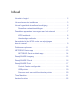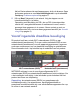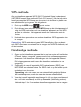Technische ondersteuning Inhoud van de verpakking Bedankt dat u voor NETGEAR-producten hebt gekozen. De verpakking dient de volgende items te bevatten. Als een van de onderdelen defect is, ontbreekt of is beschadigd, dient u contact met uw NETGEAR-dealer op te nemen. Zoek nadat u uw product hebt geïnstalleerd het serienummer op het etiket van uw product op en gebruik dit om uw product te registreren op NETGEAR.com/register.
Naleving van wettelijke voorschriften U kunt dit diagram gebruiken om uw modemrouter aan te sluiten op ADSL (1a) of kabel/glasvezel (1b), of u volgt de instructies in dit boekje. 1a: Voor ADSLinternet Declarations of Conformity De volledige conformiteitsverklaring vindt u op de website NETGEAR EU Declarations of Conformity op support.netgear.com/app/answers/detail/a_id/11621/.
Inhoud Voordat u begint . . . . . . . . . . . . . . . . . . . . . . . . . . . . . . . . . . . . 2 Uw modemrouter installeren . . . . . . . . . . . . . . . . . . . . . . . . . . . 3 Vooraf ingestelde draadloze beveiliging . . . . . . . . . . . . . . . . . . 6 Draadloze netwerkinstellingen . . . . . . . . . . . . . . . . . . . . . . . 7 Draadloze apparaten toevoegen aan het netwerk . . . . . . . . . . . 7 WPS-methode . . . . . . . . . . . . . . . . . . . . . . . . . . . . . . . . . . 8 Handmatige methode . .
Voordat u begint U kunt de modemrouter rechtstreeks aansluiten op een DSL-lijn of een glasvezel-/kabelmodem. Opmerking: als u aansluit op een DSL-lijn, controleer dan of uw DSLservice actief is voordat u de modemrouter installeert. U hebt de hier vermelde informatie nodig om uw DSL-modem te installeren en verbinding te maken met internet. Houd deze informatie bij de hand wanneer u de installatieprocedure start. • DSL-gebruikersnaam en wachtwoord.
Uw modemrouter installeren Opmerking: plaats uw modemrouter verticaal. ¾ Uw modemrouter installeren: 1. Maak verbinding met internet via ADSL of Ethernet WAN. U kunt de modemrouter rechtstreeks aansluiten op een DSL-lijn of een glasvezel-/kabelmodem. a. Maak verbinding met ADSL (wanneer u rechtstreeks verbinding maakt met een DSL-lijn). Internet 1 • Installeer een ADSL-microfilter tussen de telefoonlijn en de telefoon.
Opmerking: gebruik een ADSL-microfilter voor elke telefoonlijn in uw huis als de modemrouter en telefoon gebruikmaken van dezelfde telefoonlijn. Sluit aan op ADSL-lijn b. Maak verbinding met kabel-/glasvezelinternet (bij verbinden met een kabel-/glasvezelmodem). 1 Internet Cable/fiber modem 2. Sluit de kabels aan op uw computer. Gebruik een Ethernetkabel (niet meegeleverd).
3. Schakel de router in. Internet Internet 2.4 GHz Wireless LED 4. a. Sluit de netvoedingsadapter op de router aan en steek de netvoedingsadapter vervolgens in een stopcontact. b. Wacht tot het lampje verbindingen groen brandt. voor draadloze 2,4 GHz- Open een browser. De NETGEAR Genie-installatiewizard wordt weergegeven.
5. Als het Genie-scherm niet wordt weergegeven, sluit u de browser. Open de browser opnieuw en voer http://routerlogin.net in op de adresbalk. Raadpleeg Problemen oplossen op pagina 11. Klik op Next (Volgende) in de wizard. Volg de stappen om de internetverbinding in te stellen. Opmerking met betrekking tot DSL: als uw DSL-internetprovider vereist dat u een gebruikersnaam of wachtwoord invoert, wordt u gevraagd deze gegevens in te voeren.
Draadloze netwerkinstellingen Noteer hieronder de standaardinstellingen die u vindt op het etiket zodat u deze gemakkelijk kunt terugvinden.
WPS-methode Als uw draadloze apparaat WPS (Wi-Fi Protected Setup) ondersteunt (NETGEAR noemt deze methode 'Push 'N' Connect'), kan het zijn dat u wordt gevraagd de WPS-knop van de router in te drukken in plaats van een wachtwoord op te geven. Als dit gebeurt: 1. Druk op de WPS-knop op de router. 2. Druk binnen twee minuten op de WPS-knop op het clientapparaat of volg de WPS-instructies van uw draadloze apparaat om het WPSproces te voltooien. Het apparaat wordt dan verbonden met de router. 3.
Aanmelden bij de N750 router om wijzigingen door te voeren Als u NETGEAR Genie hebt gebruikt om de router in te stellen, kunt u zich aanmelden bij de router om de instellingen te bekijken en wijzigingen door te voeren. ¾ Aanmelden bij de router: 1. Open een webbrowser op een computer die of een draadloos apparaat dat is verbonden met de router. 2. Typ www.routerlogin.net of www.routerlogin.com in het adresveld van de browser. Er wordt een aanmeldingsscherm weergegeven: 3.
Raadpleeg de gebruikershandleiding voor meer informatie over de schermen van de router. ¾ Het wachtwoord bij de gebruikersnaam van de router wijzigen: 1. Meld u bij de router aan. 2. Selecteer Advanced (Geavanceerd) > Administration (Beheer) > Set Password (Wachtwoord instellen) om het scherm Set Password (Wachtwoord instellen) weer te geven: 3. Typ uw oude wachtwoord en vervolgens twee keer uw nieuwe wachtwoord.
Problemen oplossen Als de browser de webpagina niet weergeeft: • Controleer of de computer is aangesloten op een van de vier LAN Ethernet-poorten van de router of draadloos is verbonden met de router. • Controleer of de router is ingeschakeld en goed werkt. Het Wi-Filampje behoort te branden. Sluit de browser en open deze opnieuw om er zeker van te zijn dat de browser de vorige pagina niet in de cache bewaart. Ga naar http://routerlogin.net.
e. Schakel uw computer weer in en wacht tot de indicatielampjes groen worden. 3. Open een webbrowser en probeer verbinding te maken met internet. Als stap 1-3 het probleem niet oplossen: 4. Reset uw modem. Gebruik een speld of paperclip om de resetknop van uw DSLmodemrouter in te drukken en ingedrukt te houden om uw modemrouter te resetten.
NETGEAR Genie-app De Genie-app is het dashboard van uw thuisnetwerk. Hiermee kunt u eenvoudig uw gehele thuisnetwerk bekijken, beheren en regelen. Ook helpt NETGEAR Genie u veelvoorkomende netwerkproblemen op te lossen. U kunt de Genie-app of de Genie mobiele app gebruiken. Internet WiFi Connection Router Settings STATUS GOOD STATUS Connected Click here Network Map Parental Controls ReadySHARE Number of devices 16 Click here Click here Genie-app Ga naar de Genie-webpagina op www.netgear.
NETGEAR Genie mobiele app ¾ 1. De Genie mobiele app installeren: Navigeer met uw mobiele apparaat naar de Apple AppStore of Google Play voor Android en zoek NETGEAR Genie. U kunt de volgende QR-codes gebruiken om dit proces te versnellen: iPad-app 2. 3. iPhone-app Android-app Installeer de app op uw iPad of telefoon. Start de app; deze wordt weergegeven op het dashboardscherm. Voor gebruik van deze app is een WiFi-verbinding tussen uw telefoon of iPad en uw NETGEAR-thuisnetwerk vereist.
ReadySHARE-toegang Na de installatie en configuratie kunt u een USB-opslagapparaat aansluiten op de USB-poort op de modemrouter en de inhoud op het opslagapparaat delen met andere netwerkgebruikers. (Als uw USBapparaat speciale stuurprogramma's vereist, is het niet compatibel.) Opmerking: als uw USB-apparaat een netvoeding vereist, moet u die gebruiken wanneer u het USB-apparaat op een NETGEAR-router of -gateway aansluit.
ReadySHARE Cloud Met ReadySHARE Cloud hebt u vanaf elke locatie met een internetverbinding toegang tot bestanden op een aangesloten vaste USB-schijf en kunt u deze bestanden delen. Ga naar readyshare.netgear.com om uw account in te stellen.
ReadySHARE Print Met het hulpprogramma USB Control Center kunt u vanaf uw computer een gedeeld USB-apparaat bedienen dat is verbonden met de USB-poort van uw router. Met het hulpprogramma kunt u een printer bedienen. Het hulpprogramma moet op elke computer in uw netwerk waarop u het apparaat wilt bedienen zijn geïnstalleerd. U kunt dit hulpprogramma downloaden op www.netgear.com/landing/en-us/readyshare.aspx.
De volgende menukeuzes zijn beschikbaar: • System (Systeem). Hiermee sluit u het hulpprogramma. • Tools (Extra). Hiermee opent u het scherm Control Center Configuration (Control Center - Configuratie) waarin u uw gedeelde USB-apparaat kunt instellen. Zie Control Center-configuratie hieronder. About (Over). Hier vindt u informatie over de software van het USB Control Center.
Automatically execute when logging on Windows (Automatisch uitvoeren bij Windows-aanmelding). Schakel dit selectievakje in om het hulpprogramma automatisch te laten starten wanneer u zich aanmeldt bij Windows. Timeout (Time-out). Hier kunt u de waarde voor een time-out instellen voor de USB-bron wanneer u deze niet gebruikt. Language (Taal). Hier kunt u de weergavetaal van dit hulpprogramma selecteren. USB-printer Klik op Connect (Verbinden) wanneer u een printer voor het eerst gebruikt.
Wanneer de status van de printer Available (Beschikbaar) aangeeft, wordt de grijze status Paused (Gepauzeerd) niet meer weergegeven in het Windows-venster Printers en faxapparaten. De USB-printer is klaar voor gebruik. Het hulpprogramma hoeft niet altijd verbonden te zijn met de USB-printer. Wanneer er een afdruktaak is voor deze printer, maakt het USB-hulpprogramma automatisch verbinding met deze USB-printer en begint dan met afdrukken.
Time Machine Time Machine is alleen geschikt voor Mac-computers. Dit programma maakt automatisch een back-up van alles op uw computer en slaat deze back-up op op een vaste USB-schijf die op de computer is aangesloten. Het werkt als volgt: Opmerking: als u al Time Machine-software voor uw vaste USB-schijf gebruikt, dan kunt u stap 1 t/m 3 overslaan en doorgaan naar stap 4. 1. Sluit de vaste USB-schijf aan op uw Mac. 2. Formatteer uw vaste USB-schijf. 3. Open de Disk Utility en formatteer uw schijf. 4.
Andere functies Voor andere functies, waaronder Live Parental Controls, Traffic Metering (Verkeersmeter), ReadySHARE en Guest Access (Gasttoegang), meldt u zich aan op uw router via http://routerlogin.net. © 2012 NETGEAR, Inc. Alle rechten voorbehouden. Niets uit deze uitgave mag worden verveelvoudigd, overgedragen, overgeschreven, in een opslagsysteem worden bewaard of in een andere taal worden vertaald zonder voorafgaande schriftelijke toestemming van NETGEAR, Inc.